
Change Wemo icon (Cambia l'icona Wemo)
Ogni dispositivo Wemo può essere personalizzato con la propria icona o foto. Toccando l'icona della camera (videocamera) avrai tre opzioni:
- Scatta una nuova foto da utilizzare
- Scegli una foto esistente dal tuo album fotografico
- Ripristina l'icona Wemo predefinita
Tocca questo per cambiare il nome del tuo dispositivo Wemo.
Reset Options (Opzioni di ripristino)
Questo ti porterà alla schermata Reset Wemo (Ripristana Wemo) dove troverai le seguenti opzioni per il tuo dispositivo Wemo:
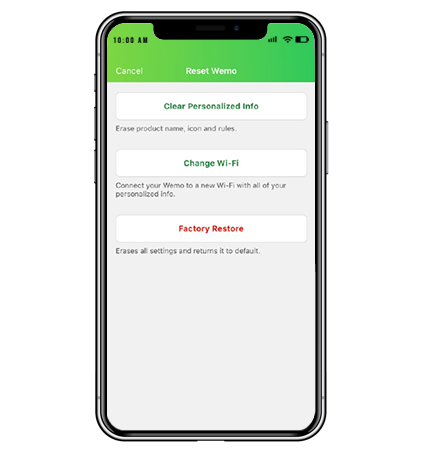
- Clear Personalized Info (Cancella informazioni personalizzate)
Questo cancellerà qualsiasi nome personalizzato, icona o regola che hai assegnato al tuo dispositivo Wemo.
- Change Wi-Fi (Cambia Wi-Fi)
Questo cancellerà le configurazioni Wi-Fi del tuo dispositivo Wemo e lo riporterà in modalità di setup (configurazione). Le personalizzazioni come le regole Wemo non verranno rimosse, ma dovrai connetterti al tuo nuovo Wi-Fi di casa.
- Factory Restore (Ripristino di fabbrica)
Questo cancellerà tutti i dati dal tuo dispositivo Wemo, ripristinerà le configurazioni di fabbrica e lo rimuoverà dal tuo account Wemo. Usa questa opzione quando desideri rimuovere un dispositivo Wemo dal tuo account Wemo e darlo a qualcun altro.



